word分割畫面怎麼做
- PHPz轉載
- 2024-03-19 18:19:211318瀏覽
php小編新一為您介紹word分割畫面功能的使用方法。在處理大篇幅文件時,分割畫面功能能夠幫助您更有效率地進行編輯和檢視。透過簡單的操作,您可以輕鬆實現在同一文件中分割畫面顯示不同部分的功能,提高工作效率。接下來,我們將詳細講解如何在word文件中實現分屏,讓您輕鬆應對各種編輯需求。
1、首先,我們新建並開啟一個word文檔,我們給文檔進行簡單的編輯,如下圖所示:
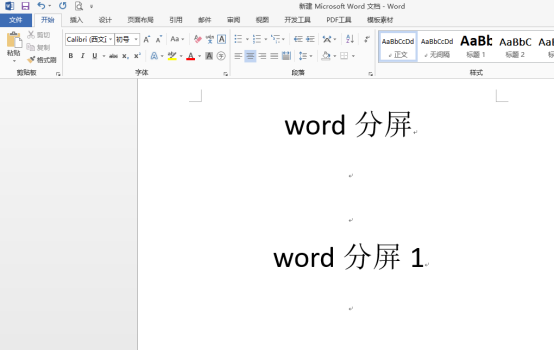
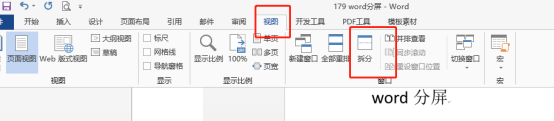
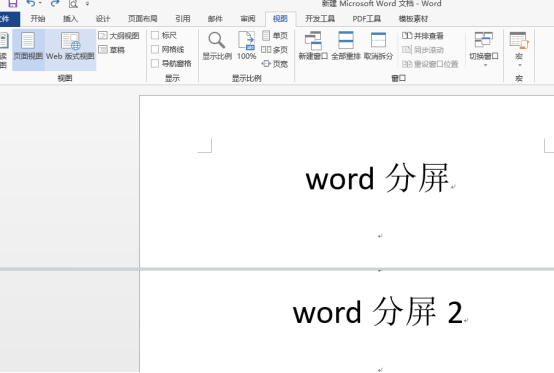 ##我們發現一個文件被拆分為兩個部分,我們可以隨意查看,也就是我們編輯一部分內容的時候,可以同時查看下邊頁面的內容。透過word分屏,在編輯過程中,對照查看和編輯就變得不麻煩了。
##我們發現一個文件被拆分為兩個部分,我們可以隨意查看,也就是我們編輯一部分內容的時候,可以同時查看下邊頁面的內容。透過word分屏,在編輯過程中,對照查看和編輯就變得不麻煩了。
4、如果我們編輯完成之後,想要取消分屏,同樣按照拆分的步驟,點擊【視圖】-【拆分】即可完成取消。
5、分割畫面效果可以自由調整,兩者分割畫面之間有一條線,可以使用滑鼠隨意拉動,滑鼠雙擊這條線還能夠實現取消分割畫面的效果。
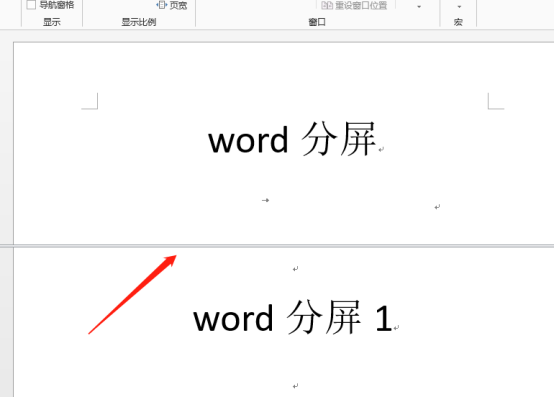 word分割畫面的步驟你掌握了嗎?其實就是簡單的視圖、分割視窗的操作流程。 word分割畫面在實際操作中能夠帶來不小的便利,一定要學會並利用!
word分割畫面的步驟你掌握了嗎?其實就是簡單的視圖、分割視窗的操作流程。 word分割畫面在實際操作中能夠帶來不小的便利,一定要學會並利用!
以上是word分割畫面怎麼做的詳細內容。更多資訊請關注PHP中文網其他相關文章!
陳述:
本文轉載於:huke88.com。如有侵權,請聯絡admin@php.cn刪除
上一篇:Word圖片要怎麼旋轉呢下一篇:Word圖片要怎麼旋轉呢

